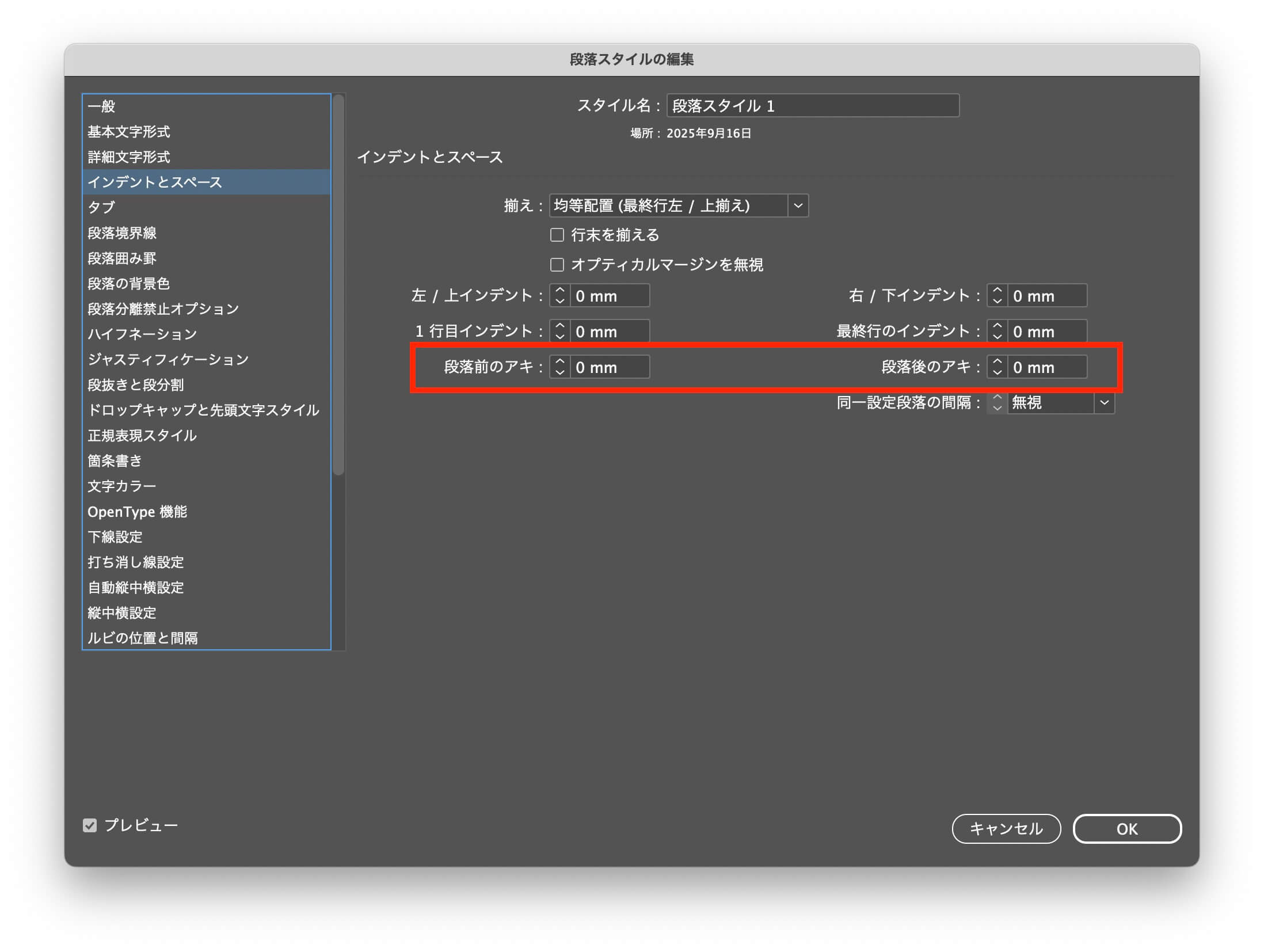
〈InDesign〉段落前のアキ/段落後のアキ
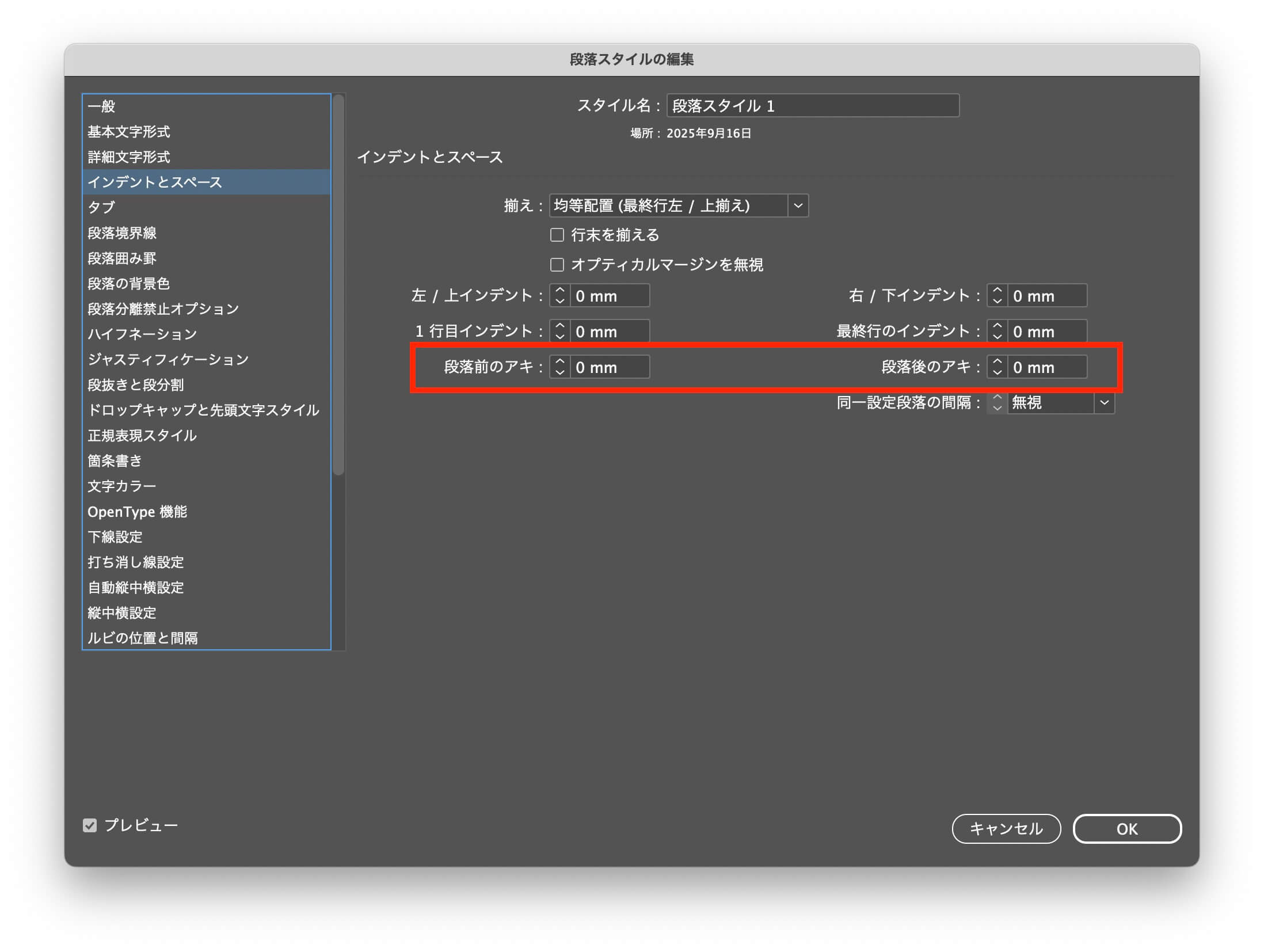
正規表現は見よう見まね
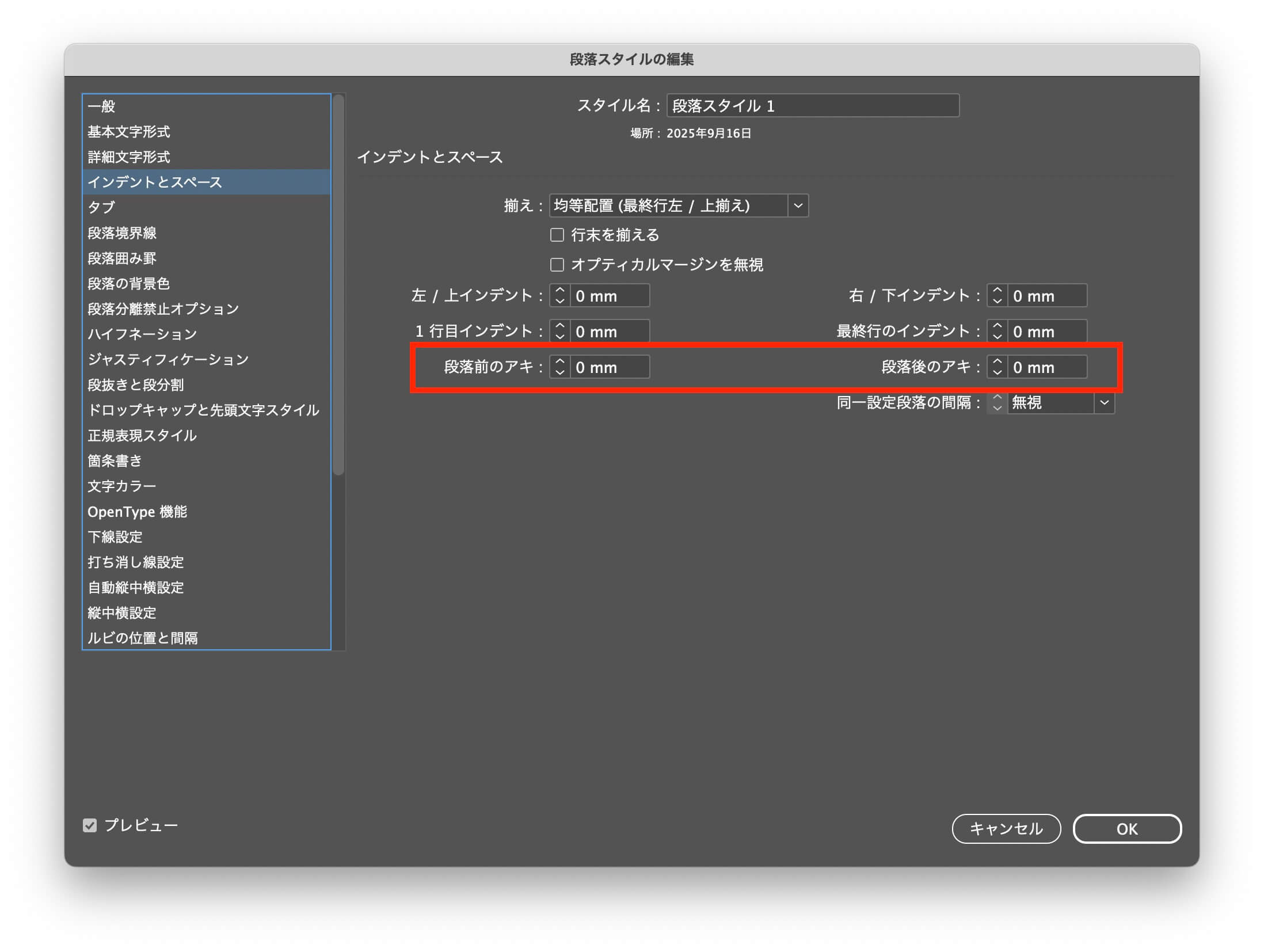
リーダー罫線の前後に、アキを入れます。
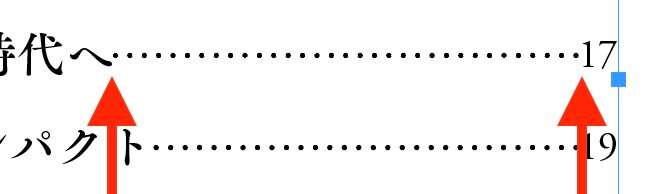
リーダー罫線の箇所にタブがあります↓

段落スタイルの正規表現です↓
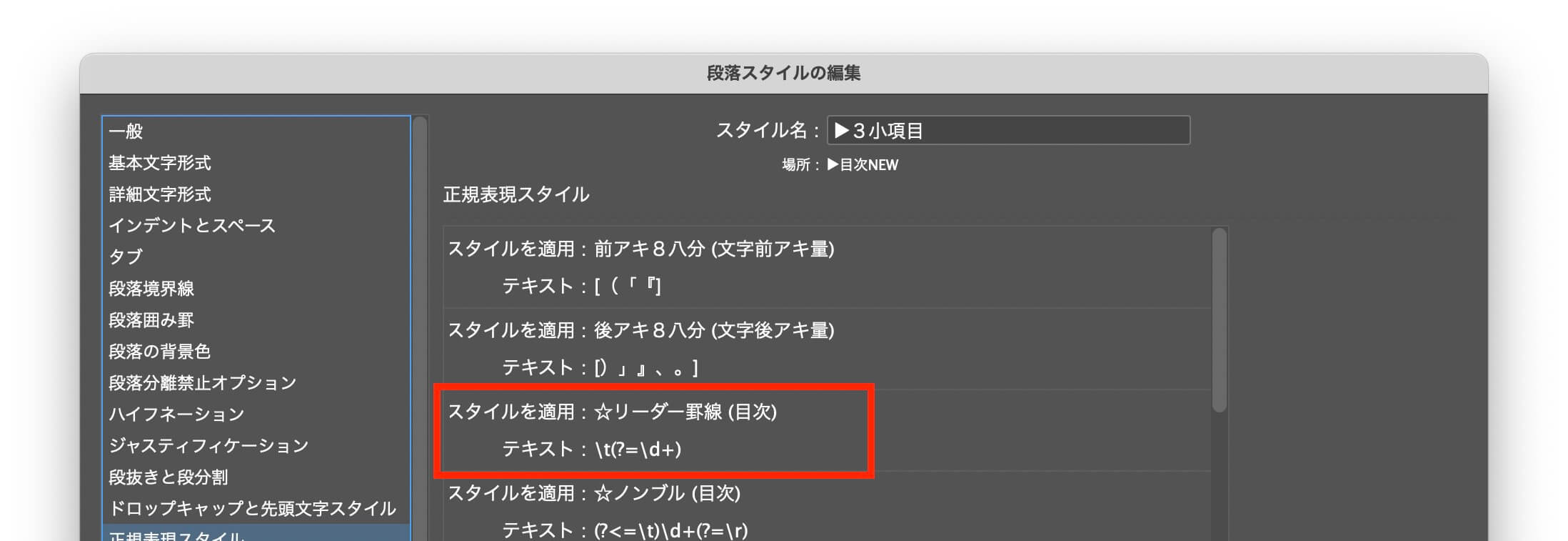
「文字前/後のアキ量」で調整しています。
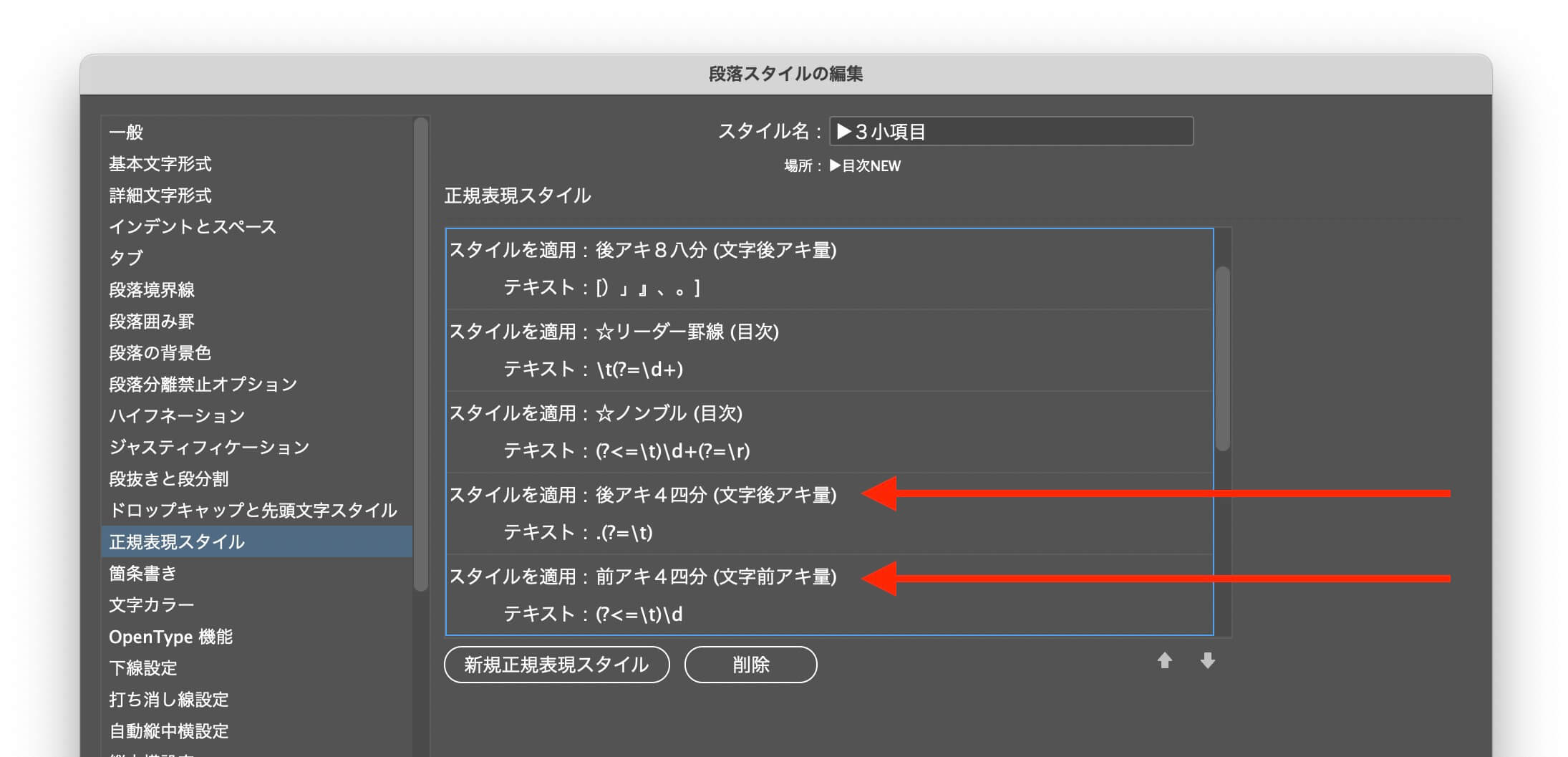
「文字前/後のアキ量」の文字スタイルは↓
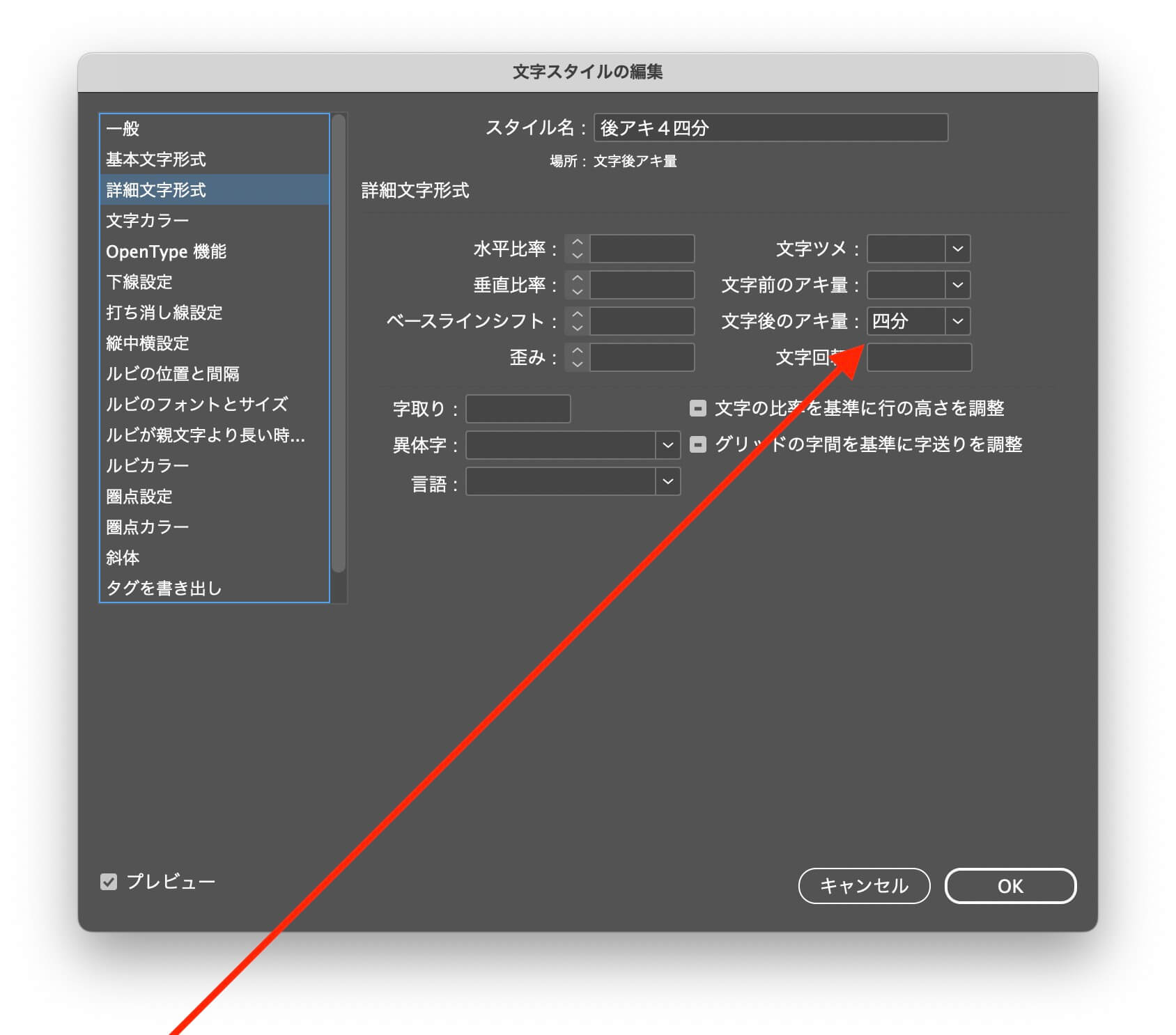
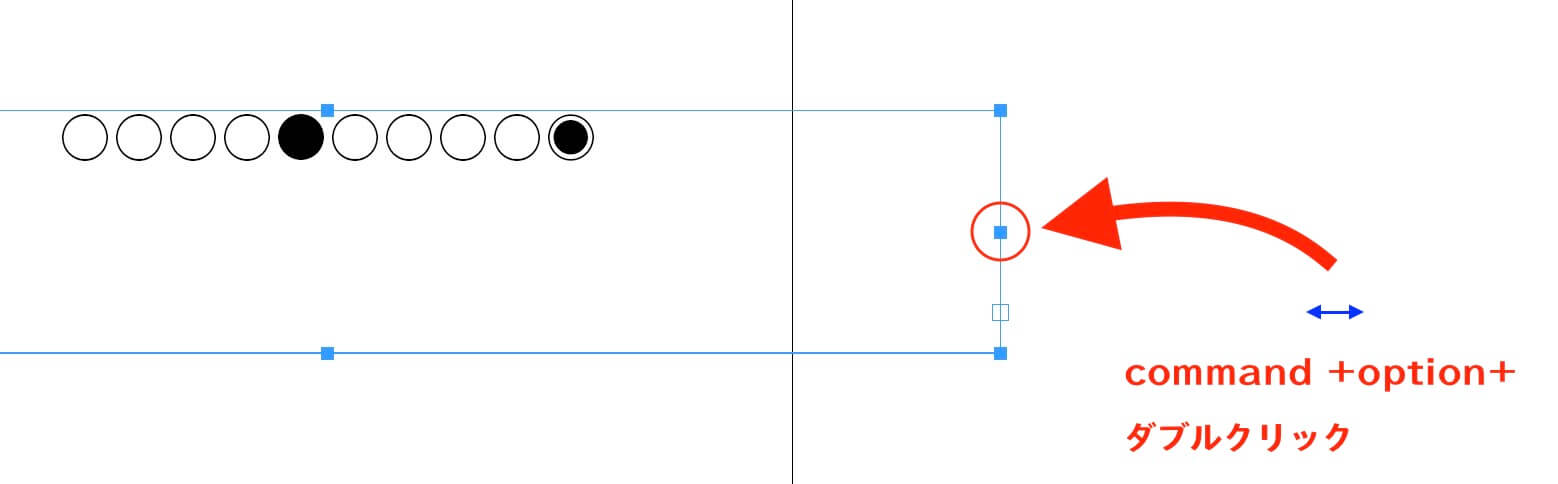
カーソルを赤丸に近づけると、カーソルの形が⇔になります。
そこで、command+option+パッドをダブルクリック
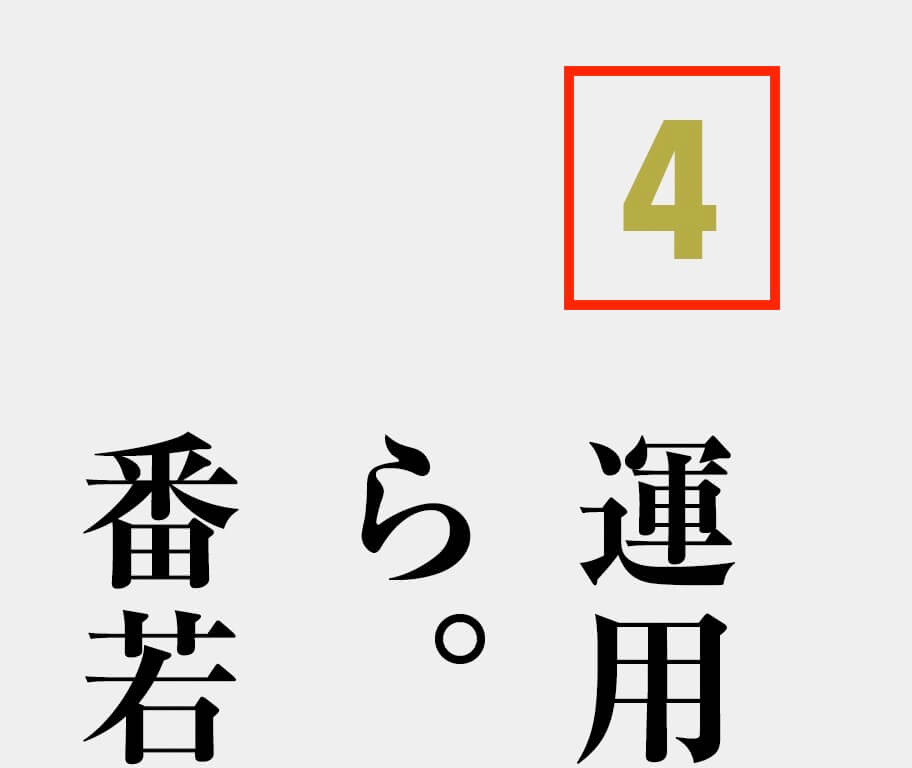
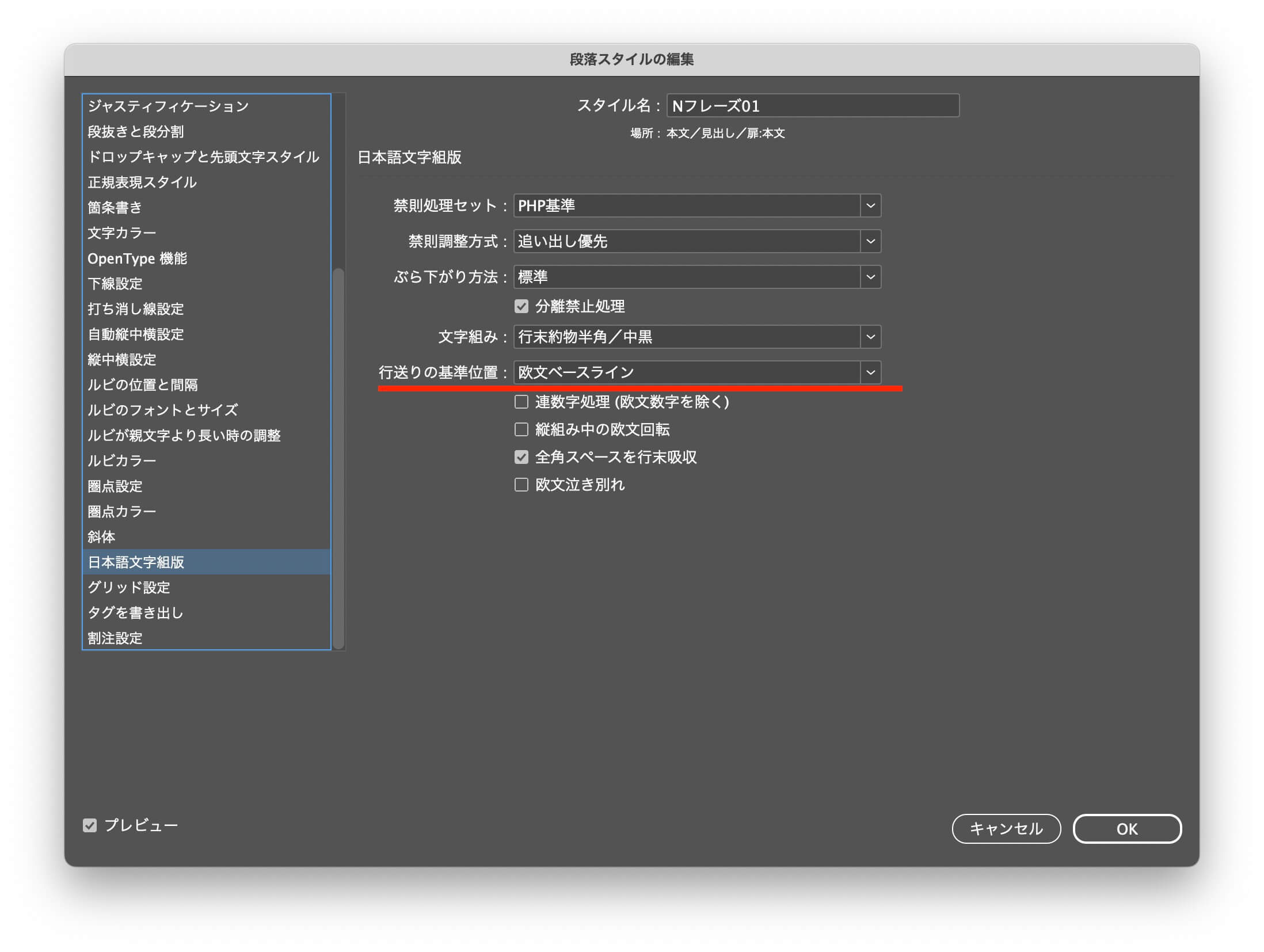
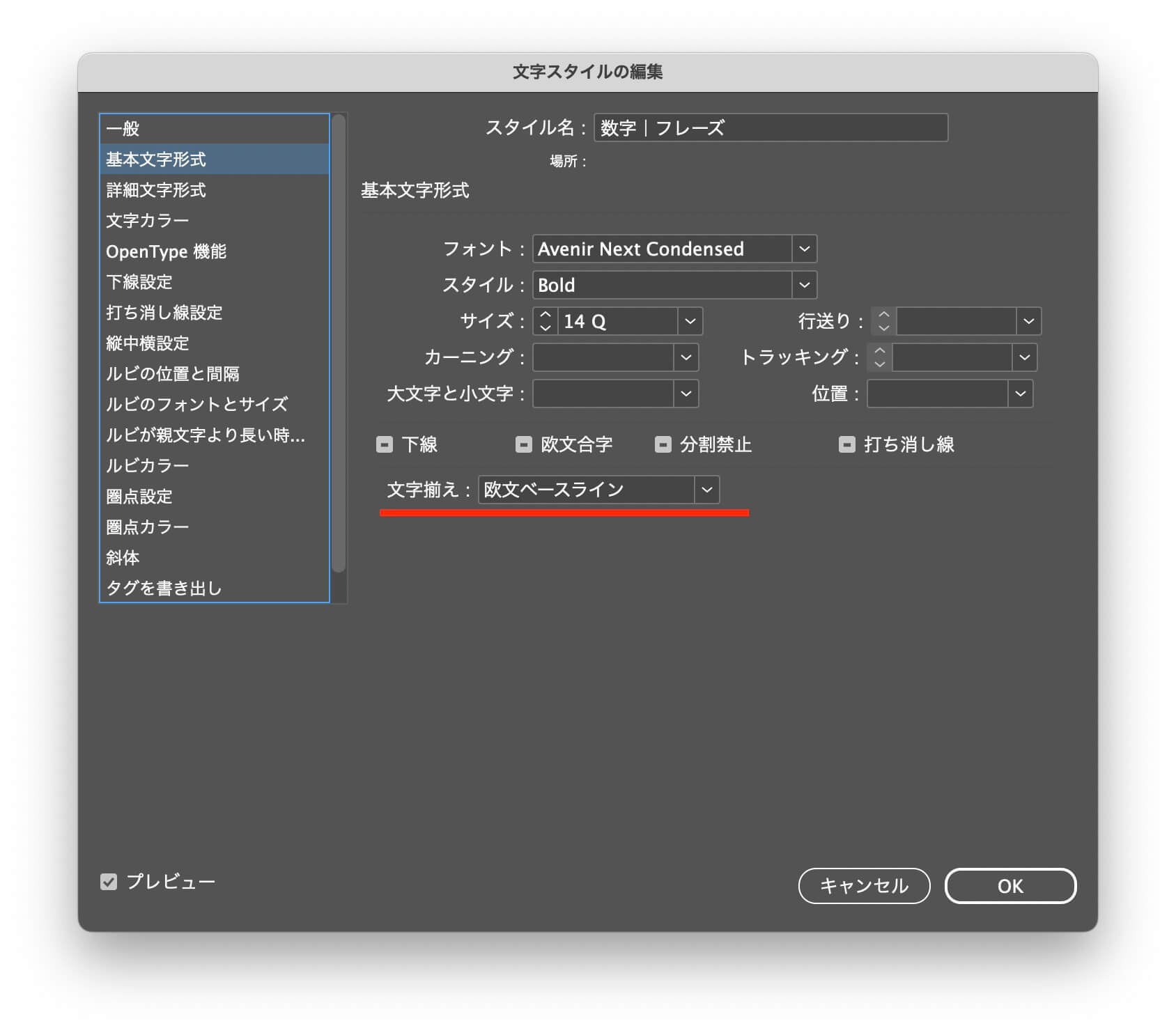
〈縦組み〉テキストフレーム→自動サイズ調整→高さと幅
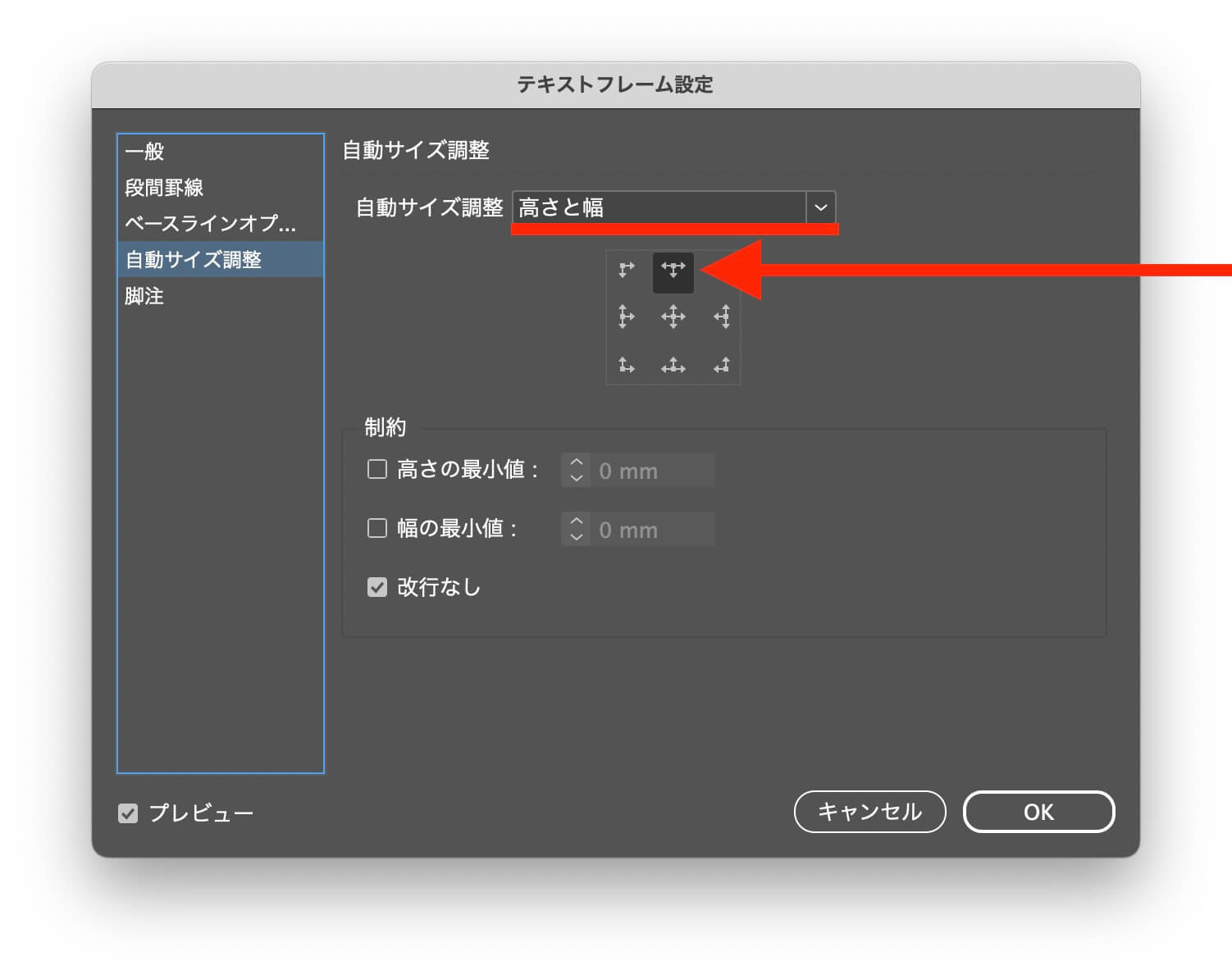
箇条書き
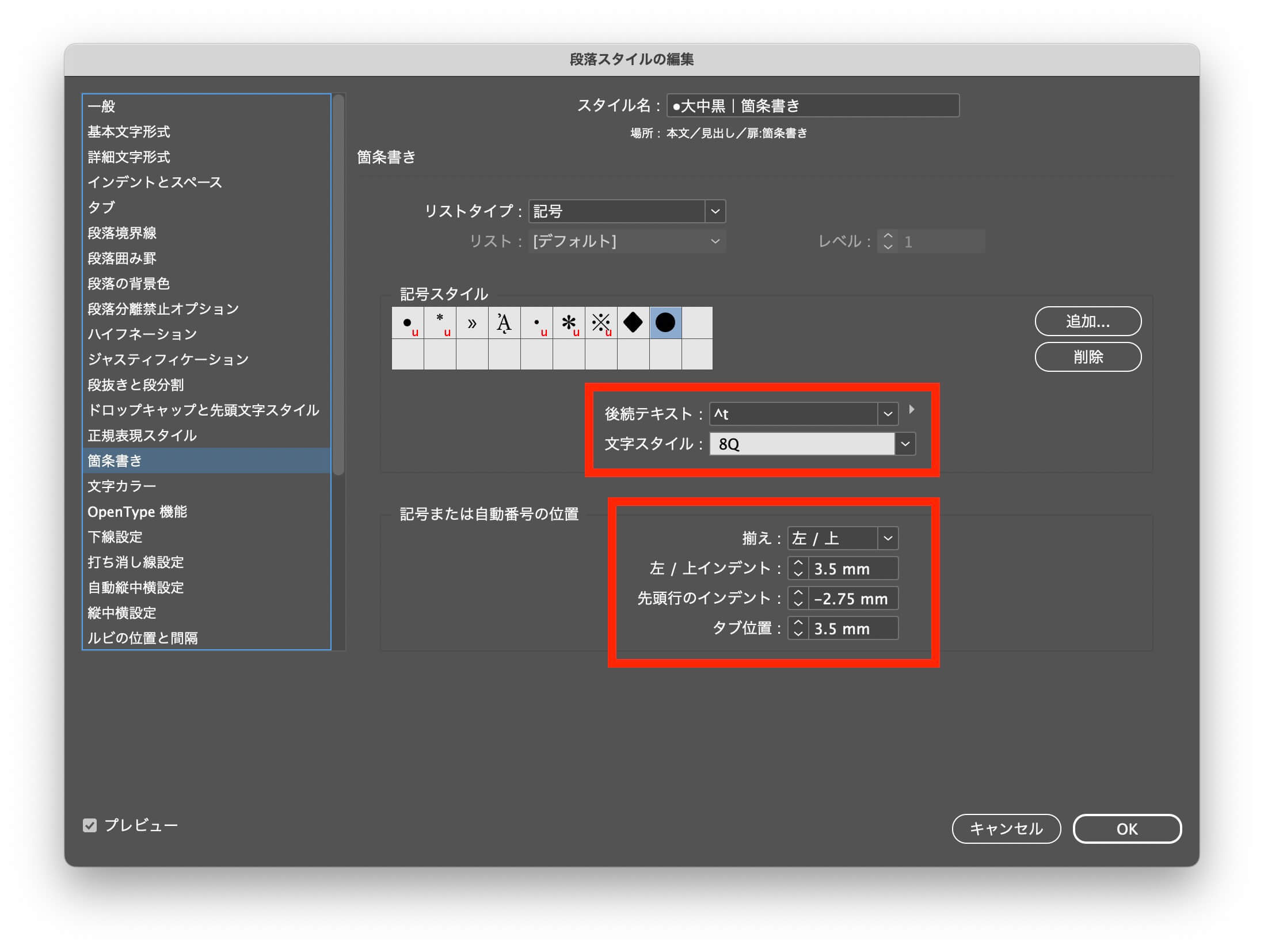
目次で「段落囲み罫」「段落の背景色」を使うときは、テキストフレーム
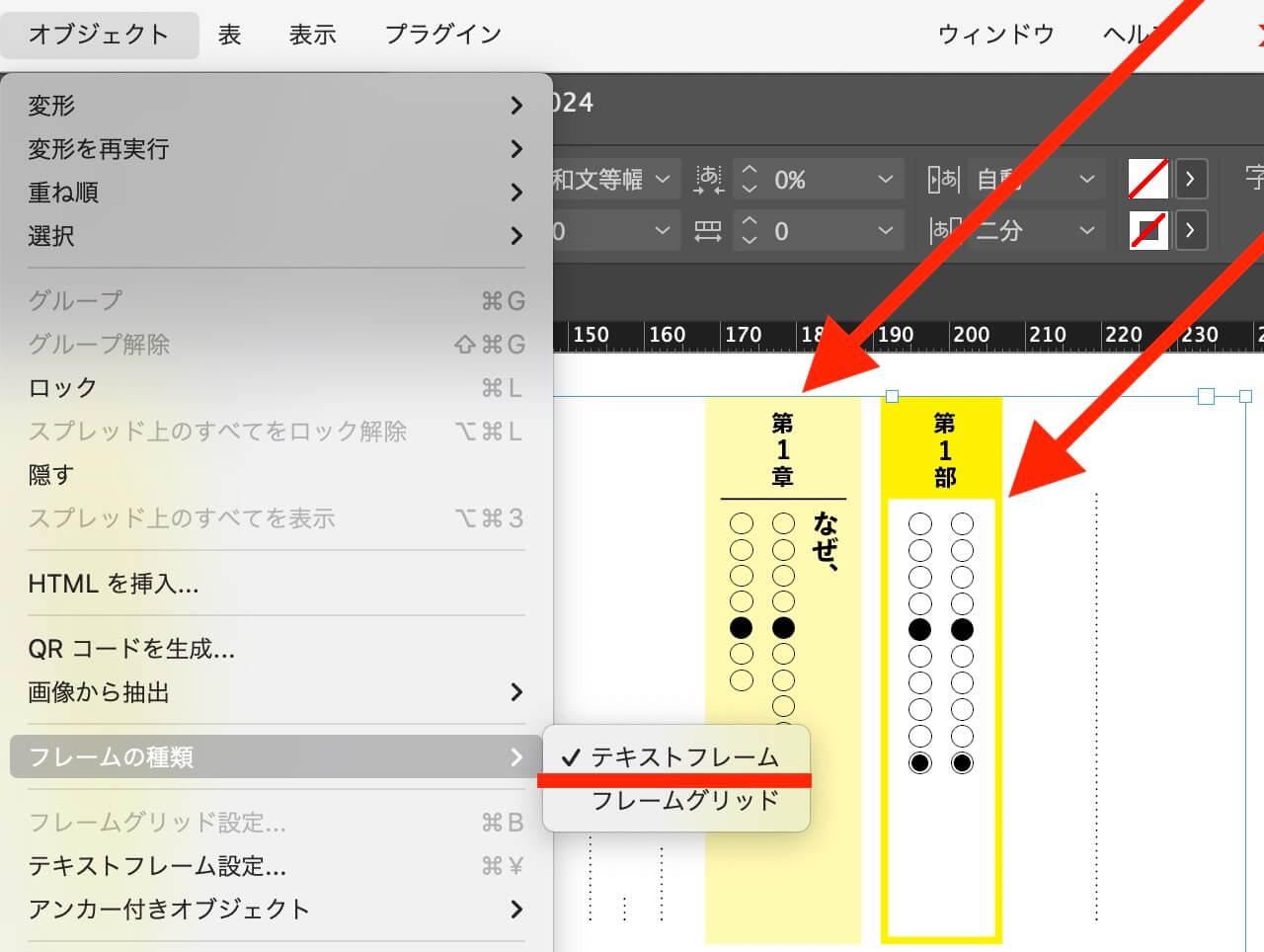
変だな?と思ったら→縦組み中の欧文回転
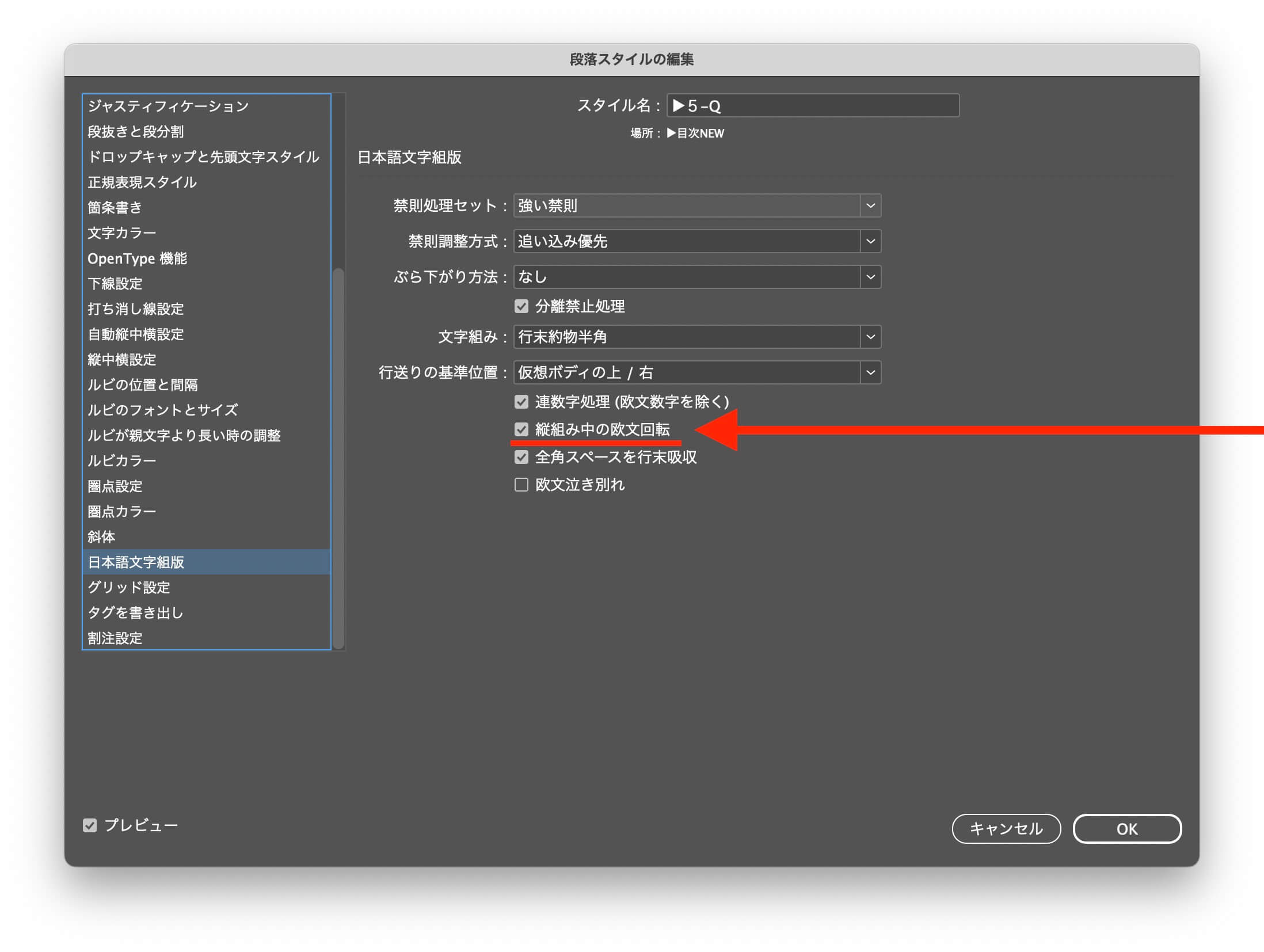
グリッド設定のある文字を大きくするとき→行取り1行
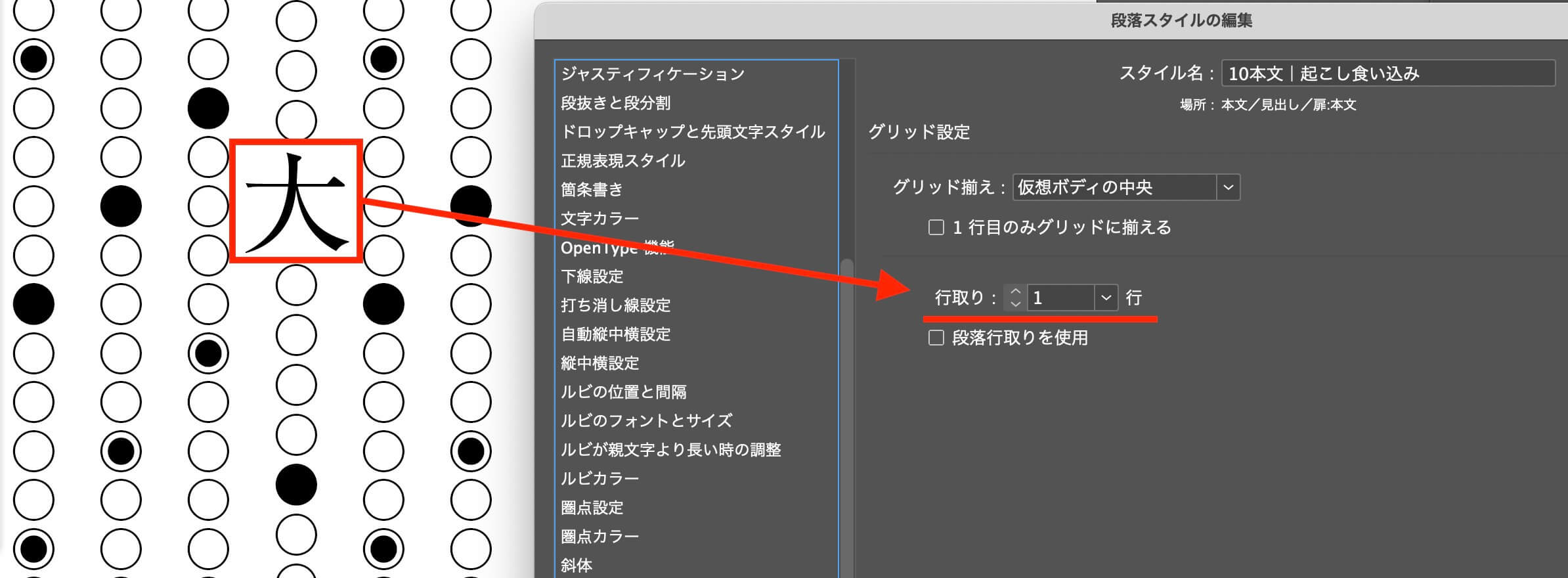
グリッド設定のない文字を大きくするとき→文字スタイル
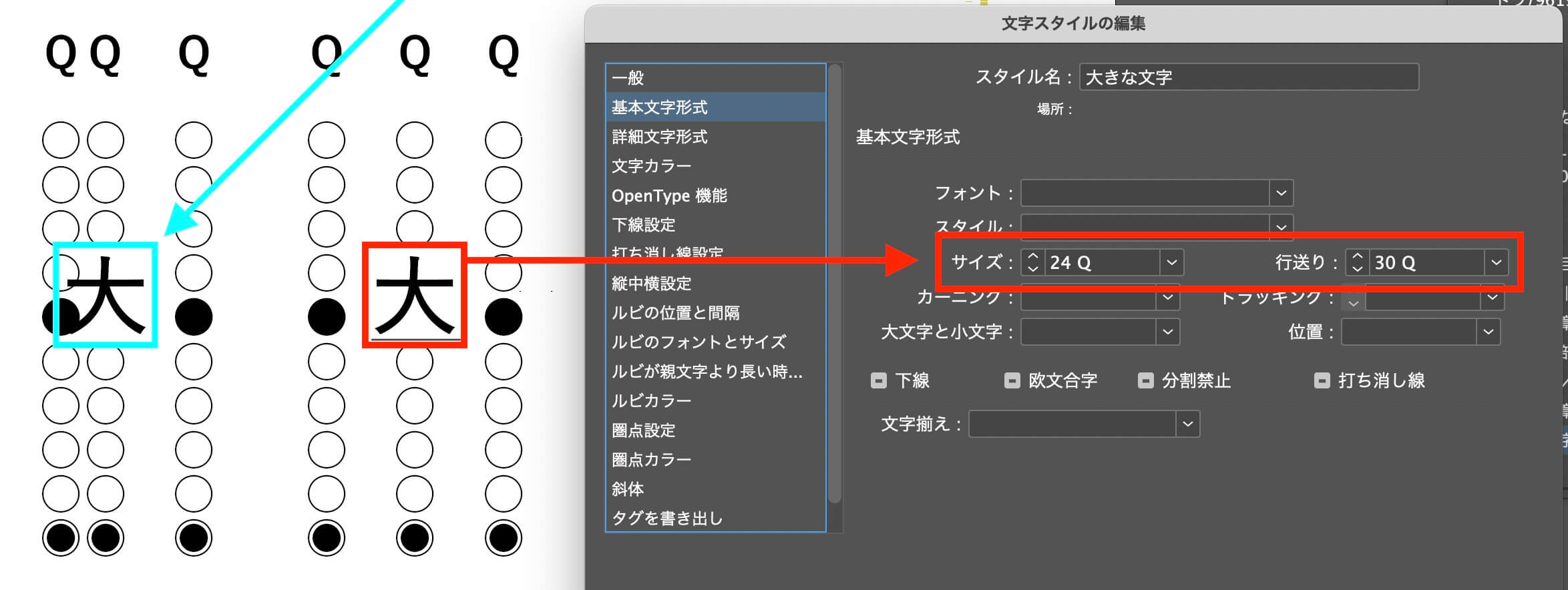
インデントが上手く行かないとき→情報のX値
文字を囲む
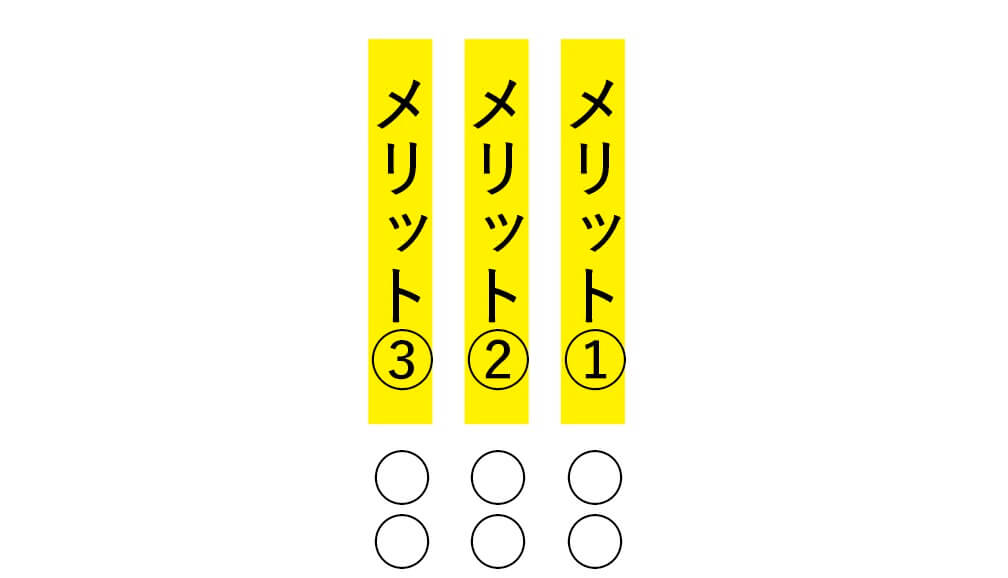
字間が空いた見出しの「……」「2桁数字」は、トラッキングを0に、「――」はトラッキング−120に設定
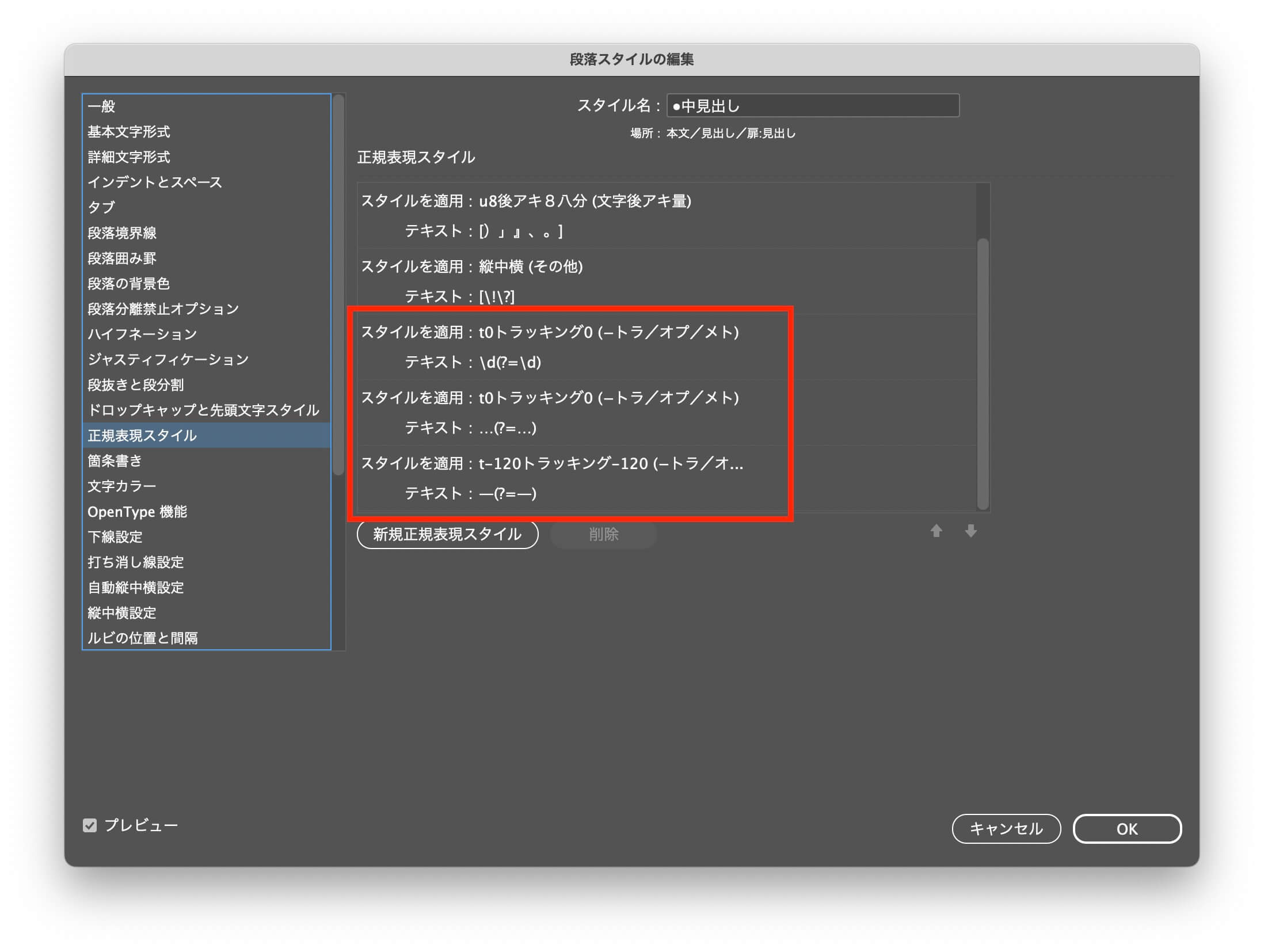
図版の「サイズと位置」のオブジェクトスタイル
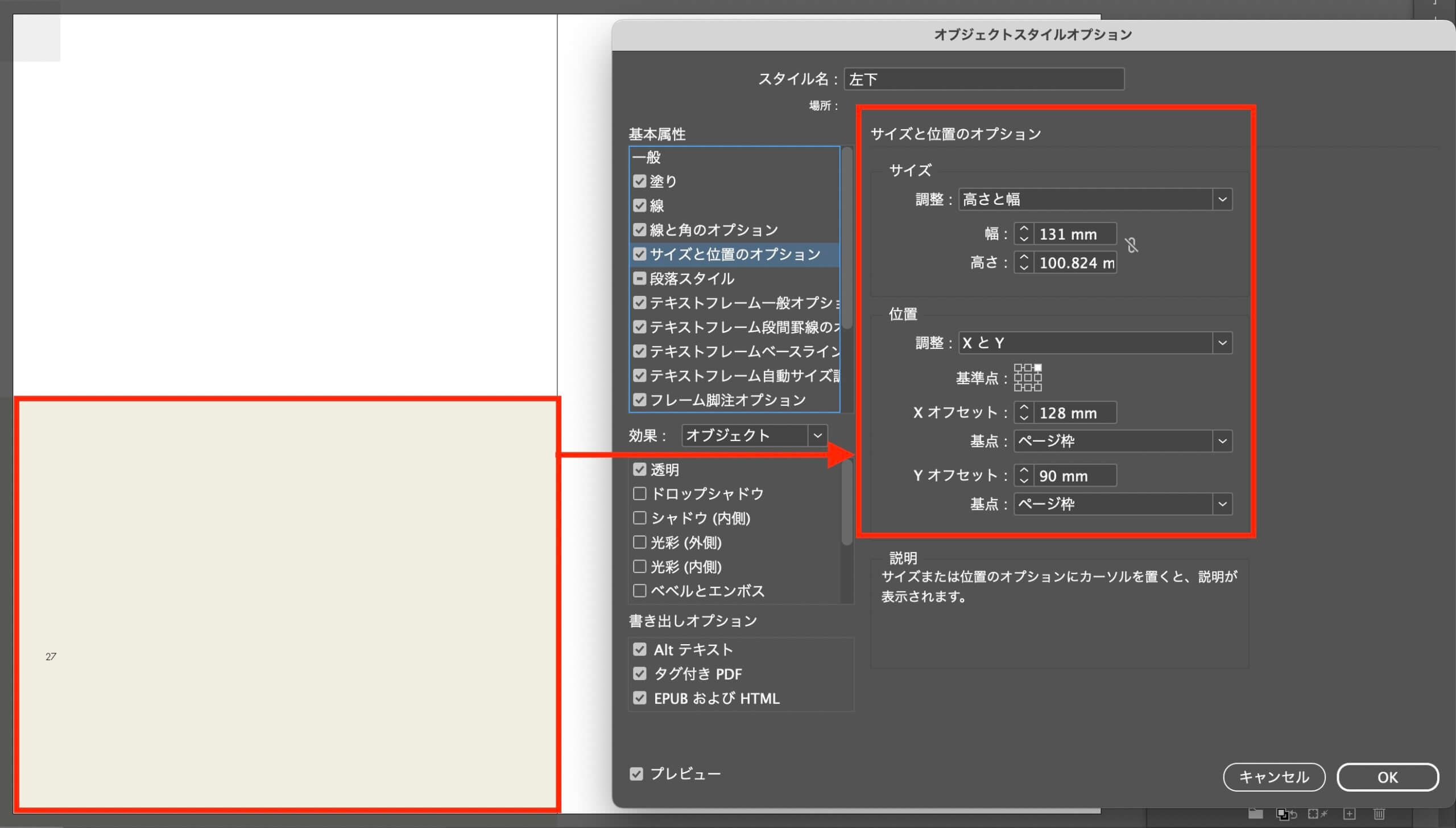
行頭に数字があると、インデントが崩れます↓
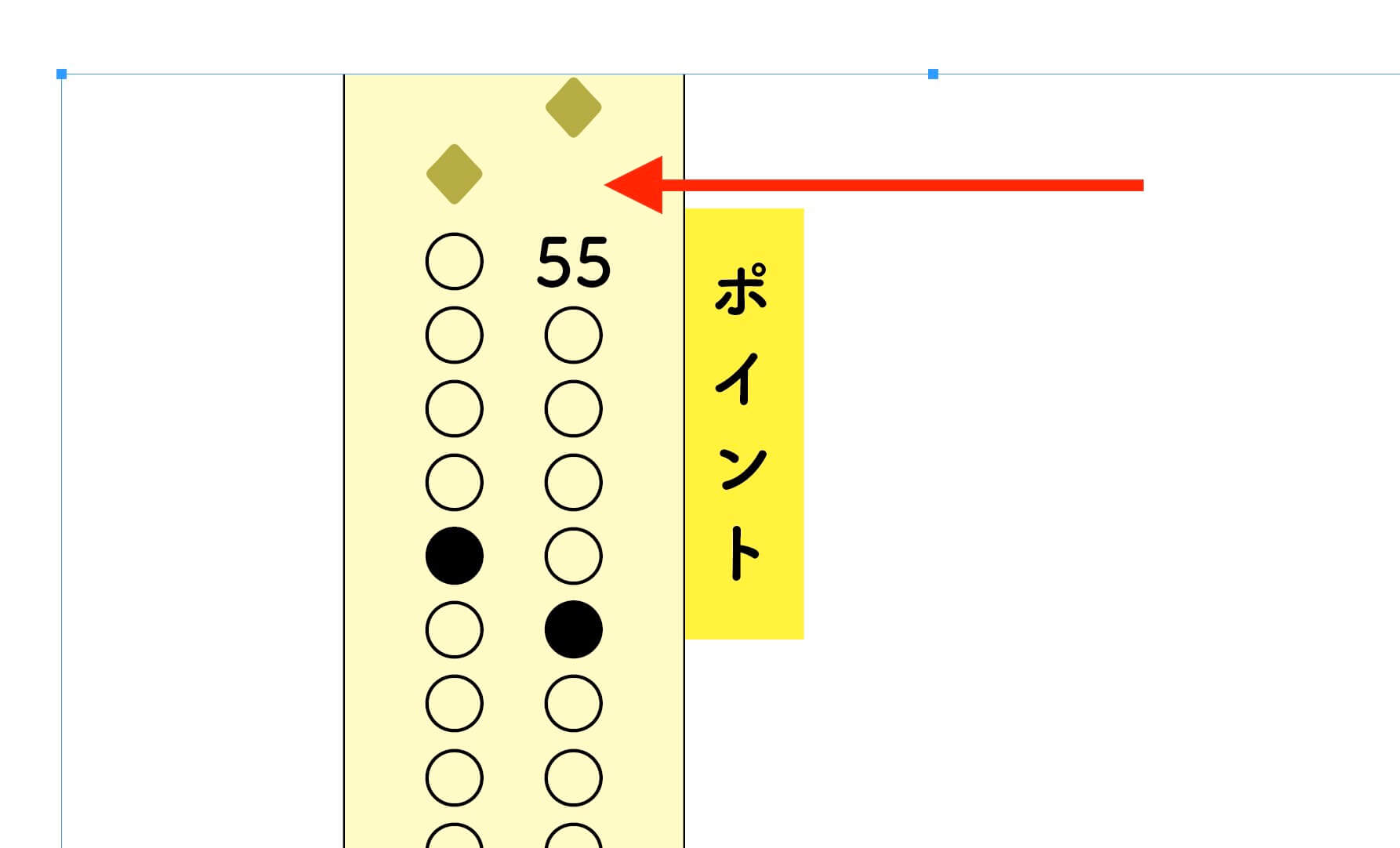
「記号をテキストに変換」します↓
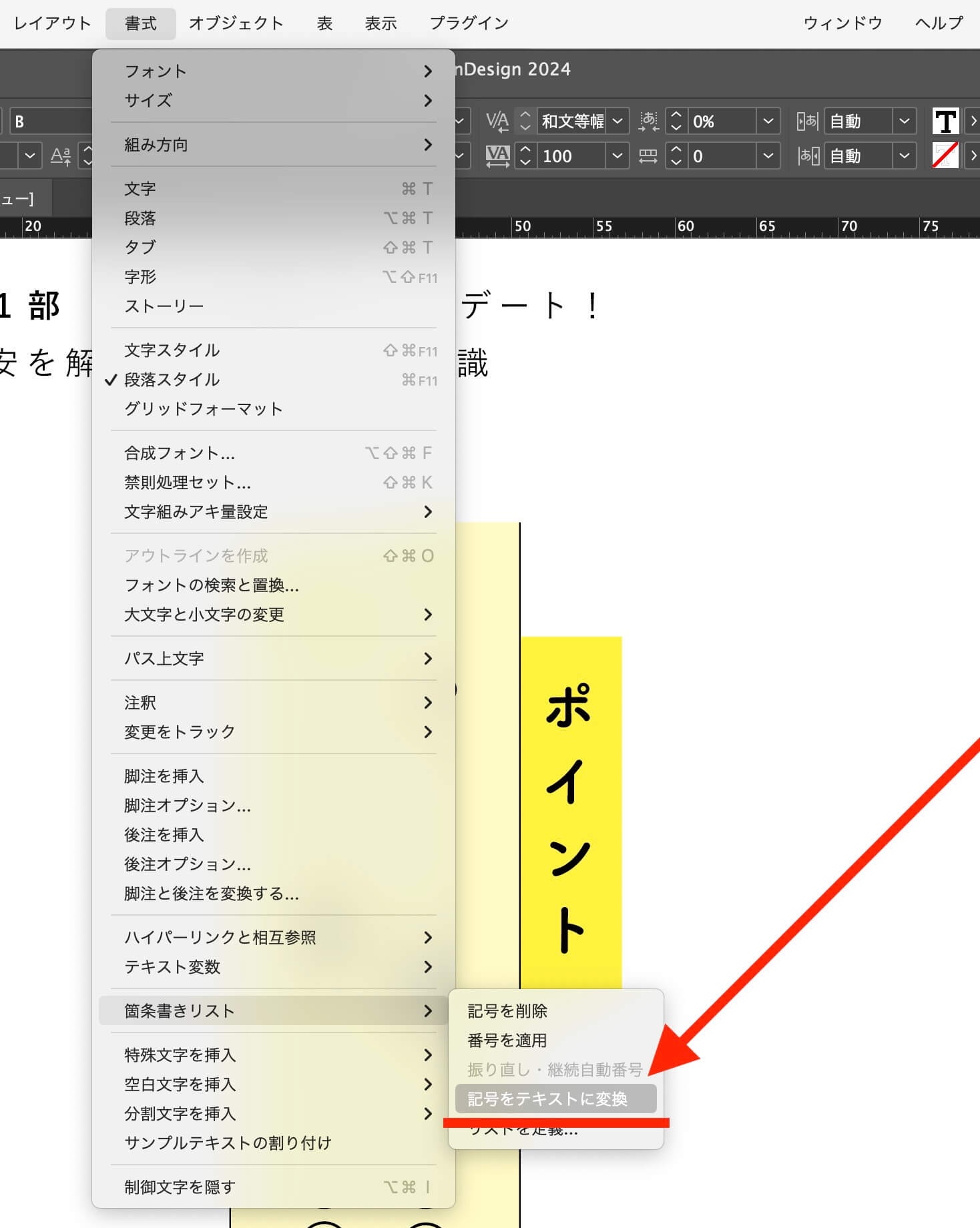
見た目、正しいインデントになりました。
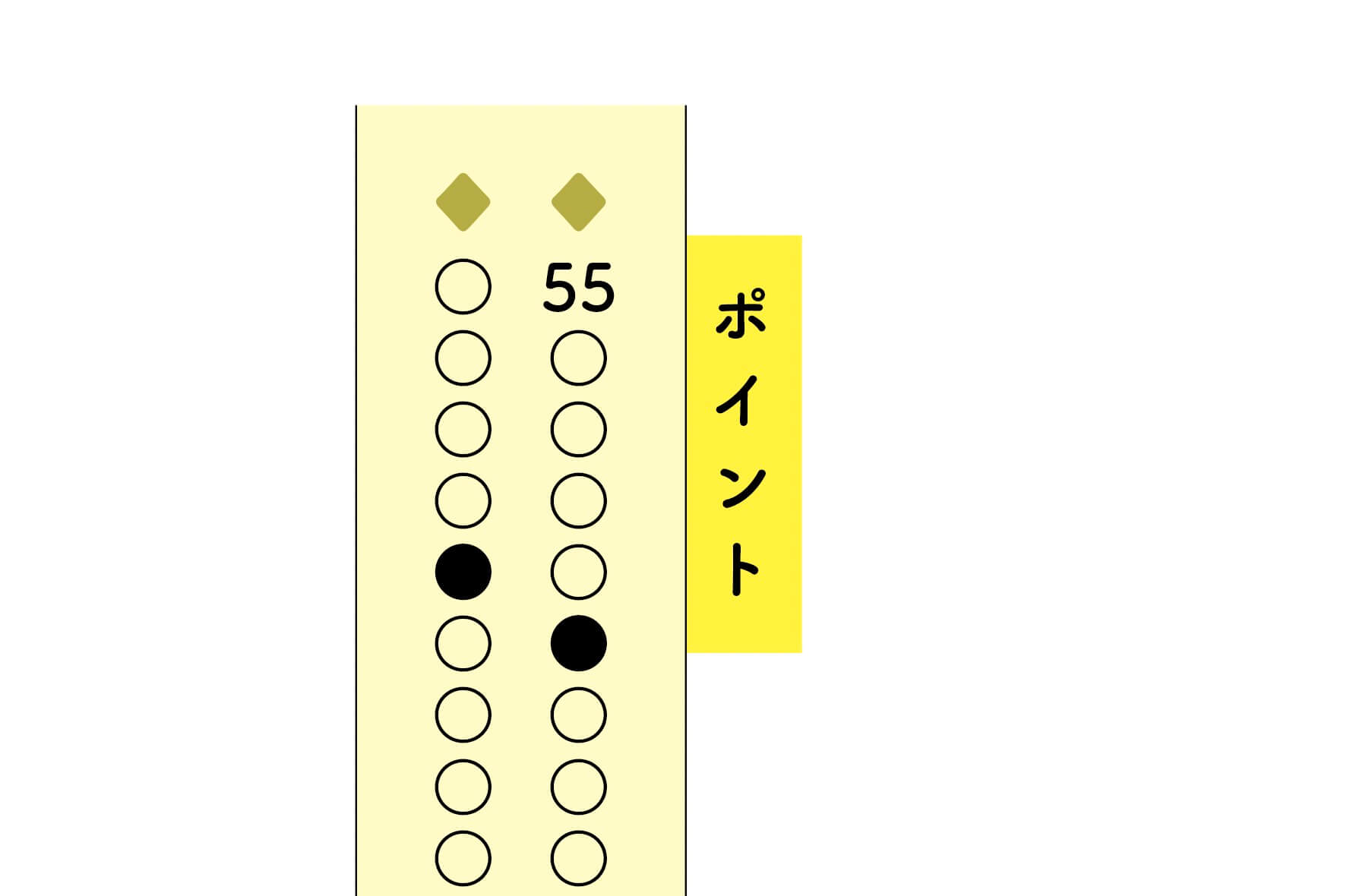
大文字 \u
小文字\l
[ A-Za-z]
全角スペースのメタ文字 ~(